carloでHTTP通信してみる
- carloとは
- 疑問 クロスドメインなサイトにajaxでHTTP通信できるの?
- 1. hello world
- setup
- htmlを作る
- index.jsでhtmlを読み込む
- 起動
- 2. UIからnodeを呼ぶ
- index.jsに呼ばれる側を作る
- htmlからnodeを呼ぶ
- 実行
- 3. node-fetchで通信する
- node-fetchのインストール
- nodeに通信部分を実装する
- UIから呼び出す
- 実行
- まとめ
- 追記
- index.js
- inde.html
- セキュリティには気をつけろ
carloとは
Carloは、ノードアプリケーションにGoogle Chromeのレンダリング機能を提供し、Puppeteerプロジェクトを使用してローカルにインストールされたブラウザインスタンスと通信し、ノードとブラウザ間の通信のためのリモート呼び出しインフラストラクチャを実装します。
ポイントは「ローカルにインストールされたブラウザインスタンスと通信」の部分。 ローカルのchromeを使うから必然的にバイナリサイズが小さくなる。
続きを読むドメイン駆動設計なエンジニアの育成プログラムを作った
この記事は Engineering Manager vol.2 Advent Calendar 2018 - Qiita の16日目の記事です。
今の会社にはチームにジョインした方に対してドメイン駆動設計での開発ができるように育成するプログラムがあります。
「プログラムがある」と言っても有志で持ち回りでやってるちょっと真面目な勉強会のようなものです。
それを私がやることになったので、今日はその時に考えたことを書きます。
身の回りに勉強会等開いてくれる人がいたら「あの人はこんな感じのことを考えてるのかー」と思ってもらえたら幸いです。
誰?
- 名前: なおしむ
- 某ISPでエンジニアをしている
- 最近は新しく来た人の育成もしている
背景
- 現在のプロジェクトはビジネスの特性上、市場変化に対応しつつバグのない開発が求められている
- そのために内製 + ドメイン駆動設計(DDD)で開発している
- リンクいろいろ
- 「内製xDDD」の規模は5人x10チームで50人くらい
- エンジニアは随時募集しているがDDDを経験済みのエンジニアは少ないため、メンバーがジョインしてから育成している
- メンバーがジョインしたときにやる育成プログラムが本題の「DDDスタート塾」です
DDDスタート塾とは?
- 新しく来た人が最初に入る塾
- 塾の講師は「塾長」と呼ばれる
- チャットルームのアイコンはこれ
- 塾の期間はだいたい4週間
- 塾の受講者はだいたい4人くらい
- 塾自体はずっと前からあったが、私は塾長をやったことがなかったので今回引き受けてみた
【問題】キャメルケースの英語を日本語に変える
仕様書が日本語でプログラムは英語だと単語のマッピング表が欲しくなりますね。
今日はそんな問題です。
TODOの部分を実装し、下部の期待する振る舞いをするようにせよ。
<!DOCTYPE html> <script> function convertToJpName(camelCaseText) { // TODO 実装 } // 期待する振る舞い console.log(convertToJpName("engagementId")); // => 契約ID console.log(convertToJpName("engagementStartDate")); // => 契約開始日 console.log(convertToJpName("engagementEndDate")); // => 契約終了日 console.log(convertToJpName("updateDateTime")); // => 更新日時 </script>
とりあえずif文を4つ書けば解けますね。
けどもっと汎用的にしたいですねー。
例えば"engagementUpdateDate"が入力されたらプログラムを修正しなくても"契約更新日"になってくれるとか。
SpringBoot + h2 + mybatisでHelloWorld
ハンズオン用のメモです
開発環境はIntellij、ビルドツールはgradleです
今回のゴール
| API名 | 説明 | METHOD | URL | RESPONSE |
|---|---|---|---|---|
| HELLO | ただhelloを返す | GET | http://localhost:8080/hello | {"response":"hello"} |
| LIST | DBのデータをリストで返す | GET | http://localhost:8080/list | {"response":["2018-11-28T07:29:19.596"]} |
| INSERT | DBに挿入する | GET | http://localhost:8080/insert | {"response":{"id":2,"event_date_time":"2018-11-28T07:30:35.264"}} |
プロジェクトを新規作成する
File -> New -> Projectで作ります
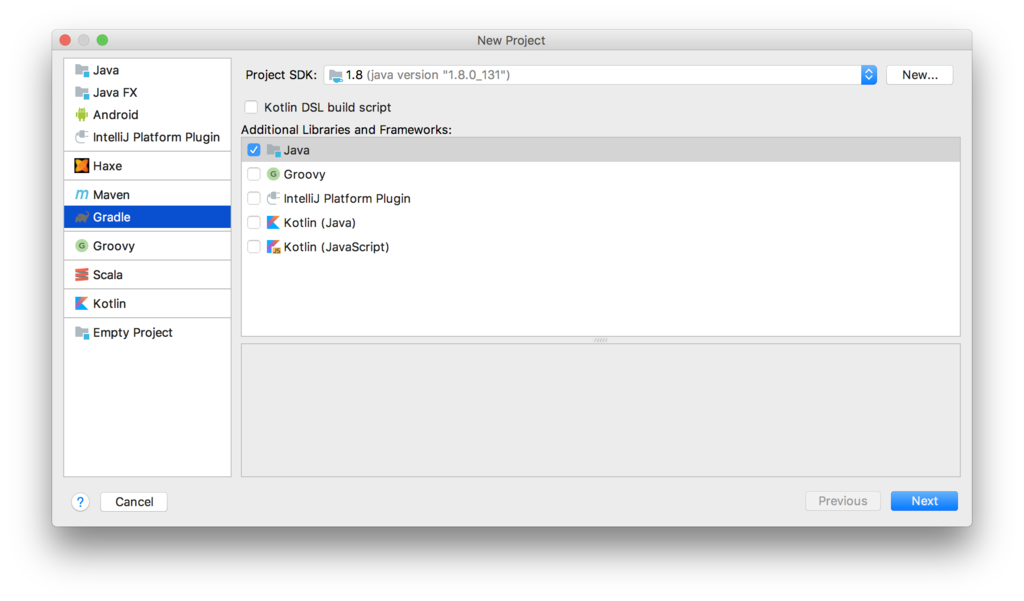
Gradleを選択し、Javaにチェックを入れてNext
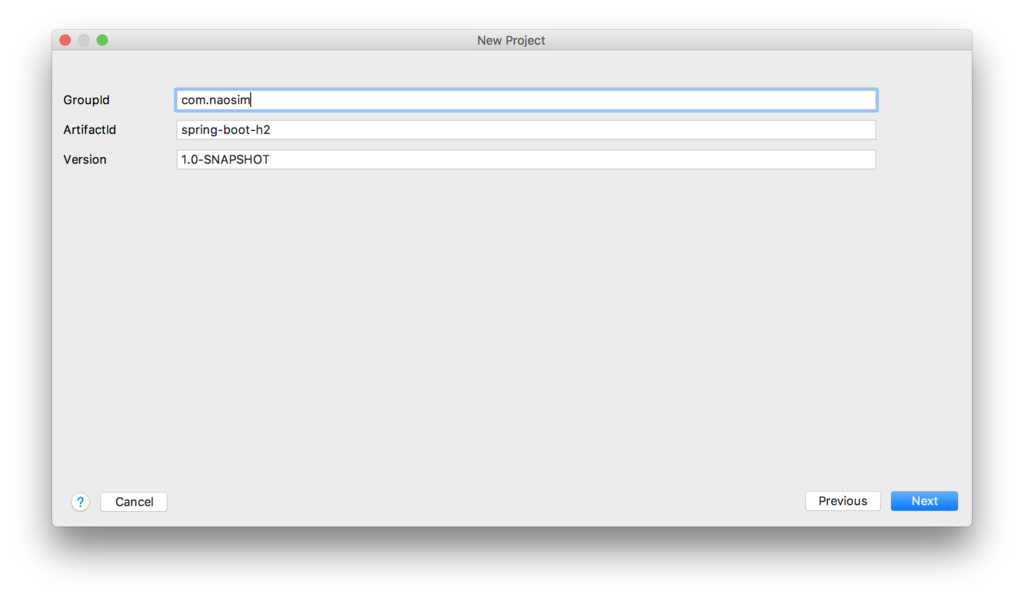
GroupIdに自分のパッケージ名をいれ、ArtifactIdにプロジェクト名をいれてNext
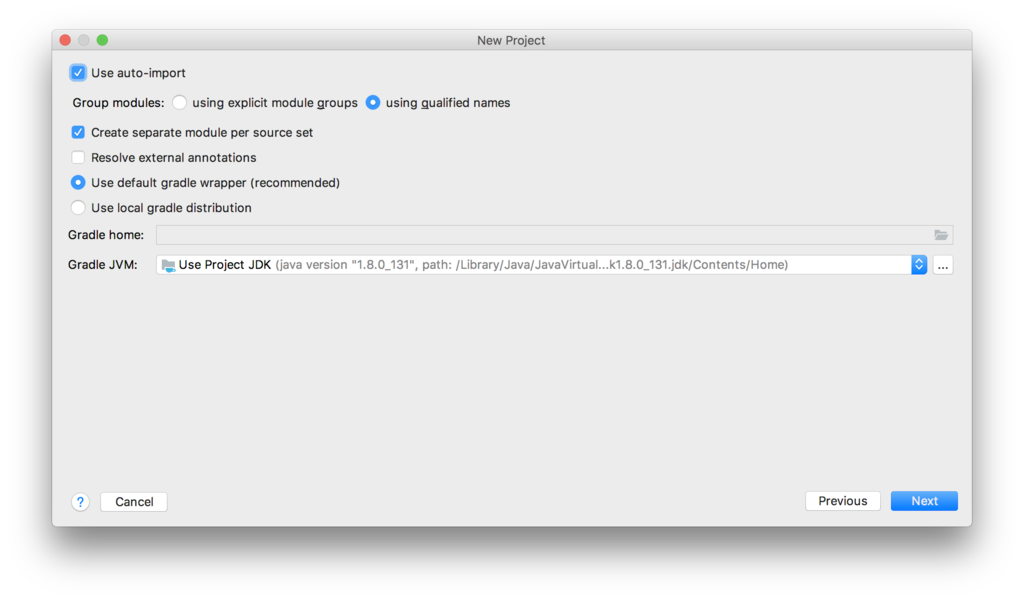
Use auto-importにチェックを入れます。そうするとimport文を自動的に最適化してくれます
あとはそのままでNext
次もNext
これで完了
いろいろロードされるのでしばし待つ
SpringBootでHello
build.gradleを編集する
buildscriptを追加する
springのプラグインを使いたいので、pluginsの上にbuildscriptを書く
buildscript {
repositories {
mavenCentral()
}
dependencies {
classpath("org.springframework.boot:spring-boot-gradle-plugin:2.0.5.RELEASE")
}
}
pluginにspringを追加する
先ほどのbuildscriptを書いた上で以下を追加
plugins {
id 'java'
id 'eclipse'
id 'idea'
}
apply plugin: 'org.springframework.boot'
apply plugin: 'io.spring.dependency-management'
pluginsに追加したらうまく動かなかったのでapply pluginにした
pluginsがダメな理由はよくわからない
dependenciesにspringを追加する
dependencies {
compile("org.springframework.boot:spring-boot-starter-web")
compileOnly group: 'org.projectlombok', name: 'lombok', version: '1.16.20'
testCompile group: 'junit', name: 'junit', version: '4.12'
}
最小構成としてはspring-boot-starter-webだけで良い
個人的にlombokも使いたいので追加
build.gradle全体
全体はこんな感じ
buildscript {
repositories {
mavenCentral()
}
dependencies {
classpath("org.springframework.boot:spring-boot-gradle-plugin:2.0.5.RELEASE")
}
}
plugins {
id 'java'
id 'eclipse'
id 'idea'
}
apply plugin: 'org.springframework.boot'
apply plugin: 'io.spring.dependency-management'
group 'com.naosim'
version '1.0-SNAPSHOT'
sourceCompatibility = 1.8
repositories {
mavenCentral()
}
dependencies {
compile("org.springframework.boot:spring-boot-starter-web")
compileOnly group: 'org.projectlombok', name: 'lombok', version: '1.16.20'
testCompile group: 'junit', name: 'junit', version: '4.12'
}
Applicationにmain関数を書く
要するにメイン関数を記述します
パス: ./src/main/java/com/naosim/dddspringh2/Application.java
package com.naosim.dddspringh2; import org.springframework.boot.SpringApplication; import org.springframework.boot.autoconfigure.SpringBootApplication; @SpringBootApplication public class Application { public static void main(String[] args) { SpringApplication.run(Application.class, args); } }
Applicationクラスのパッケージ名がとても重要です
なぜならこのパッケージ配下は後記述する@Autowiredが自動的に聞きますがパッケージ配下以外の場合は設定をしないと効かないから
なので何も考えないのであればApplicationクラスは出来るだけ上位のパッケージに作った方がいいです
ControllerにhelloのAPIを作成する
helloを返すだけのAPIを作ります
package com.naosim.dddspringh2; import org.springframework.web.bind.annotation.RequestMapping; import org.springframework.web.bind.annotation.RequestMethod; import org.springframework.web.bind.annotation.RestController; import java.util.HashMap; import java.util.Map; @RestController @AllArgsConstructor public class Controller { @RequestMapping(value = "/hello", method = RequestMethod.GET) public Map hello() { Map<String, Object> res = new HashMap<>(); res.put("response", "hello"); return res; } }
@RequestMappingでURLのパスやメソッドを設定します
hello()の戻り値をMapにすると自動的にJSON形式に変換してくれます
なのでこのAPIの挙動としては
GET http://localhost:8080/hello
を投げると
{"response":"hello"}
を返すカタチになります
アプリケーションを実行してみる
実行の仕方もたくさんあるので紹介します
intelljがたまにおかしくなるので、やり方は全部知っておいた方がいいです
intellijのgradleから実行する
intellijの右側のバーからgradleを選択し、Tasks->application->bootRunをダブルクリックすると実行されます
intellijの停止ボタンを押すと停止できます
停止せずに別のアプリを起動するとポートが被るために起動できないことがあるので、実行が終わったら必ず停止しましょう
Applicationクラスから実行する
Applicationクラスのソースコードを表示すると、クラス名とメソッド名の左に再生ボタンが表示されています
これをクリックし、Run'Application.main()'を選択すると実行できます
ターミナルから実行する
ターミナルから
./gradlew bootRun
で実行できます
停止はcontrol + cです
intellijがおかしくなったらこのやり方が最強です
たまにintellijだとエラーだけどターミナルからなら実行出来ることがありますが
この場合、ソースコードは間違ってないです
intellijの何かがうまくいってないだけです
intellijを再起動するなり、ネットワーク周りの設定を見直すなりしましょう
動作確認
前置きが長くなりましたが動作確認です アプリケーションを実行した状態で
http://localhost:8080/hello
にアクセスすると想定通りのjsonが表示されます
{"response":"hello"}
ここまででSpringBootでhelloを返すAPIができました
h2 + mybatis
ここから先はDBを扱う設定の話です
build.gradleにh2とmybatisを追加する
まずはbuild.gradleにライブラリを追加します
dependencies {
compile("org.springframework.boot:spring-boot-starter-web")
compileOnly group: 'org.projectlombok', name: 'lombok', version: '1.16.20'
compile group: 'com.h2database', name: 'h2', version: '1.4.197'// 追加
compile group: 'org.mybatis.spring.boot', name: 'mybatis-spring-boot-starter', version: '1.3.2'// 追加
testCompile group: 'junit', name: 'junit', version: '4.12'
}
application.ymlにh2の設定を書く
リソースにh2の設定を記述します
パス: ./src/main/resources/application.yml
spring.datasource.url: jdbc:h2:mem:AZ;DB_CLOSE_DELAY=-1;DB_CLOSE_ON_EXIT=TRUE spring.datasource.driverClassName: org.h2.Driver spring.datasource.username: sa spring.datasource.password: spring.h2.console.enabled: true
今回はインメモリの設定で書きました
もしもアプリケーションが終了してもデータが消えないようにしたいなら
spring.datasource.urlの値をこんな感じにすると良いです
spring.datasource.url=jdbc:h2:file:./target/db/testdb
最後の./target/db/testdbがファイルの出力先になるので適宜変更してください
DBのセットアップ処理を書く
リソースにCreateTable文や初期状態のinsert文を書きます
schema.sql
schema.sql起動時に最初に呼んでくれるsqlです
ここにCreateTable文を書きます
DROP TABLE IF EXISTS time_event; CREATE TABLE time_event ( id INT PRIMARY KEY AUTO_INCREMENT, event_date_time DATETIME );
DROP TABLE IF EXISTSはテーブルがあったら一旦消すコマンドです
インメモリだから2回目の起動を意識する必要はないけど念のため決しておきます
data.sql
schema.sqlの次に呼んでくれるsqlです
ここにDBの初期状態を書いておきます
INSERT INTO time_event (event_date_time) VALUES (sysdate);
マッパーにDB操作のメソッドを書く
Event
後に記述するマッパーで利用するためのEventクラスを作ります
作成したテーブルのカラム名と本クラスのフィールド名を一致させるのがミソです
パス: ./src/main/java/com/naosim/dddspringh2/datasource/Event.java
package com.naosim.dddspringh2.datasource; import java.time.LocalDateTime; public class Event { public int id; public LocalDateTime event_date_time; }
DbMapper
マッパーでDBの操作を書きます
パス: ./src/main/java/com/naosim/dddspringh2/datasource/DbMapper.java
package com.naosim.dddspringh2.datasource; import org.apache.ibatis.annotations.Insert; import org.apache.ibatis.annotations.Mapper; import org.apache.ibatis.annotations.Param; import org.apache.ibatis.annotations.Select; import java.time.LocalDateTime; import java.util.List; @Mapper public interface DbMapper { @Select("SELECT * FROM time_event ORDER BY id") List<Event> select(); @Insert("INSERT INTO time_event (event_date_time) VALUES (#{datetime});") void insert(@Param("datetime")LocalDateTime localDateTime); }
interfaceで作ります
interfaceに@Mapperを付けるとmybatisとして処理されます
select()の解説
@Select("SELECT * FROM time_event ORDER BY id") List<Event> select();
@Selectの中にSELECT文を書きます
戻り値は今回は複数返るのでListにしています
ジェネリクスで型を指定すると、mybatisがそのクラスをnewしてカラム名と同じ名前のフィールドに値を入れるところまで自動でやってくれます
ちなみに戻り値の数が1つだけの場合はListではなく戻りの型を指定します
この状態でSELECTが複数ヒットした場合は例外になります
必ず1つとわかっているならその記述の方が良いと思います
insert()の解説
@Insert("INSERT INTO time_event (event_date_time) VALUES (#{datetime});") void insert(@Param("datetime")LocalDateTime localDateTime);
@Insertの中にInsert文を書きます
変数を使う場合は#{datetime}のように書くとSQLインジェクション等をイイ感じに回避してくれます
変数名はメソッド引数の@Paramで指定した文字列と同じものを指定します
ControllerからMapperを使う
マッパーをDIする
@RestController @AllArgsConstructor public class Controller { @Autowired private final DbMapper dbMapper; ...
フィールドにDbMapperを追加し、@Autowiredを付与します
これでController生成時にマッパーを生成してくれます
注意点としては、@AutowiredはDIによって生成されたものの中でだけ効くということ
たとえばControllerクラスを自分で
Controller c = new Controller();
System.out.print(c.dbMapper);
として場合、Controllerは自分で生成していてAutowiredが聴いていないためdbMapperはnullになります
それを防ぐ方法としては
「@Autowiredを付けるフィールドは必ずfinalを付け、コンストラクタインジェクションにすること」
です
DIの方法にはコンストラクタインジェクションとフィールドインジェクションの二種類がありますが、前者の方がいいです
理由は...良い記事を見つけたのでリンクを貼っておきます
今回の例ではDbMapperにfinalを付けて、Controllerクラスに@AllArgsConstructorを書くことでコンストラクタインジェクションにしています
DB内のデータをリストで取得するAPIを作成する
上記のAutowiredでマッパーが使えるようになったのでそれを使ってデータ取得APIを作ります マッパーからデータを取得し、日付だけにして返します
@RequestMapping(value = "/list", method = RequestMethod.GET) public Map list() { Map<String, Object> res = new HashMap<>(); res.put("response", dbMapper.select().stream().map(v -> v.event_date_time).collect(Collectors.toList())); return res; }
この状態でhttp://localhost:8080/listにアクセスすると
{"response":["2018-11-28T07:29:19.596"]}
のようなデータが取得できます
DBにデータを投入するAPIを作成する
現在日時をinsertするAPIを作成します インサートしたら、インサートした値をレスポンスで返します
@RequestMapping(value = "/insert", method = RequestMethod.GET) public Map insert() { dbMapper.insert(LocalDateTime.now()); // 返却値 List l = dbMapper.select(); Map<String, Object> res = new HashMap<>(); res.put("response", l.get(l.size() - 1)); return res; }
この状態でhttp://localhost:8080/insertにアクセスすると
{"response":{"id":2,"event_date_time":"2018-11-28T07:30:35.264"}}
のようなデータが返ってきて、挿入できたことが確認できます
Controllerの全体はこんな感じ
package com.naosim.dddspringh2; import com.naosim.dddspringh2.datasource.DbMapper; import lombok.AllArgsConstructor; import org.springframework.beans.factory.annotation.Autowired; import org.springframework.web.bind.annotation.RequestMapping; import org.springframework.web.bind.annotation.RequestMethod; import org.springframework.web.bind.annotation.RestController; import java.time.LocalDateTime; import java.util.HashMap; import java.util.List; import java.util.Map; import java.util.stream.Collectors; @RestController @AllArgsConstructor public class Controller { @Autowired private final DbMapper dbMapper; @RequestMapping(value = "/hello", method = RequestMethod.GET) public Map hello() { Map<String, Object> res = new HashMap<>(); res.put("response", "hello"); return res; } @RequestMapping(value = "/list", method = RequestMethod.GET) public Map list() { Map<String, Object> res = new HashMap<>(); res.put("response", dbMapper.select().stream().map(v -> v.event_date_time).collect(Collectors.toList())); return res; } @RequestMapping(value = "/insert", method = RequestMethod.GET) public Map insert() { dbMapper.insert(LocalDateTime.now()); // 返却値 List l = dbMapper.select(); Map<String, Object> res = new HashMap<>(); res.put("response", l.get(l.size() - 1)); return res; } }
以上で、ゴール達成です
お疲れ様でした!
RAMLの導入を考える
夜中に眠れなくなってしまったので、なんとなくRAMLの導入について考える
RAMLとは
今私がいる環境
- java
- spring boot
- ddd
何が生成できるの?
YAMLから以下を生成できる
- API仕様書
- バリデーションチェック(可能性)
- スタブ作成
- テスト仕様書作成(可能性)
疑問: RAML => ソースかソース => RAMLか?
RAML => ソースの場合
RAMLは設計書、ソースは製造物と考える
pros
- RAMLをしっかりレビューして、そこから差異なく製造することにより品質を担保できる
- コンポ図との相性が良い
cons
- コードを手で入力したら結局差異が出てバグる (Excel仕様書と差異なし)
- RAMLからコードを自動的に生成するのは大変そう
- RAMLをjavaに食わせたり出来んの?
- テストコードの自動生成ができればいいのかなぁ
ソース => RAMLの場合
ソースは設計書兼製造物と考える
RAMLはそこから出力される何か
pros
- RAMLとソースの差異がない
cons
- RAML生成までに時間がかかる(実装が必要なため)
- 既存APIへの変更の場合は内部実装も修正しないとRAMLを生成できない
- Requestクラスを毎回新規作成すれば良さそうだが差分がわかりづらくなる
- 仕様書早くくれ〜って他チームから言われると辛い
感想
メンテまで考えるとソース => RAMLは現実的ではなさそう
ただRAML => ソースも自動化をしておかないと旨味を活かせない
疑問: スタブ作成?既存APIはどうすんの?
APIのバージョン管理をしてないと無理
優先低い
こんなこといいな、できたらいいな
spockのテストパタン自動生成
RAMLに記述したテストからspockのwhereとwhenを自動生成する
setupとthenは自力で書く
設計書(RAML)、テストコード、製造の流れが作りやすくなりそう
特に結論もなく以上です
【SpringBoot】Formクラスのフィールドを値オブジェクトにする
真面目に調べたことがなかったのでメモ
@RestController public class Api { @RequestMapping("/") public String index(Form form) { return "Greetings from Spring Boot! " + form.name.value; } // privateでもok private static class Form { private NameForm name; // フォームではセッターで渡す public void setName(NameForm nameForm) { this.name = nameForm; } } // privateでもok private static class NameForm { private final String value; // 値オブジェクトへはコンストラクタで渡す public NameForm(String value) { this.value = value; } } }
ポイント
Formクラス
- メソッド名をAPIのキー名と同じにする
- セッターへは値オブジェクトを渡す
値オブジェクト (NameForm)
- 値はコンストラクタで渡す
その他
Formや値オブジェクトはプライベートクラスにしてもOK
googleドキュメントにmermaid.jsを書く
googleドキュメントはオンライン上で編集できてとても便利
そこにmermaid.jsも書きたい!ってことでやってみた
ドキュメントを書く
こんな感じ

これを読み込んでHTMLのページ上に図を表示します
スクリプトエディタでプログラムを書く
ツール > スクリプトエディタでエディタを開いてプログラムを書きます
//ドキュメントのID var DOC_ID = 'YOUR_DOCUMENT_ID'; // HTMLを表示する function doGet() { return HtmlService.createTemplateFromFile("index").evaluate(); } // ドキュメントの内容を取得する function getDocs() { var docs=DocumentApp.openById(DOC_ID); return { title: docs.getName(), text: docs.getBody().getText() } }
YOUR_DOCUMENT_IDのところにドキュメントのIDを入れます
具体的にはドキュメントのURLの↓この部分です
https://docs.google.com/document/d/!!ココ!!/edit
HTMLを作る
ファイル > 新規作成 > HTMLファイルを選択しindex.htmlというファイルを作ります
ファイルの中身はこんな感じ
<!DOCTYPE html> <html> <head> <base target="_top"> <script src="https://unpkg.com/mermaid@7.1.2/dist/mermaid.js"></script> </head> <body> <h1 id="title"></h1> <div id="mermaid" class="mermaid"></div> <script> function update() { google.script.run .withSuccessHandler(function(result) {// 戻り値に対する処理 console.log(result); document.querySelector('#title').innerHTML = result.title; document.querySelector('.mermaid').innerHTML = result.text; mermaid.init();// mermaidを更新 }) .getDocs(); } update();// 初回実行 mermaid.initialize({startOnLoad:false}); </script> </body> </html>
公開する
公開 > ウェブアプリケーションとして導入を選択して必要事項を埋める
アプリケーションにアクセスできるユーザを自分だけにすると自分以外見れないので安心です
作成したサイトのURLにアクセスすると図が表示される
キターー!

まとめ
mermaid.jsが手軽にかけるようになった
markdown + mermaid.jsが表示できるようにしたくなってきた!
開発は続く
